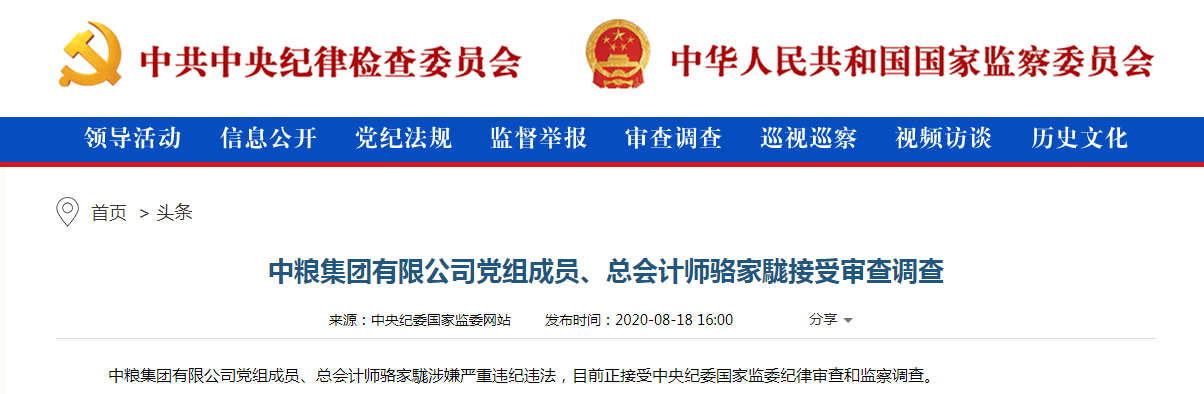ж— зәҝйј ж ҮзӘҒ然没жңүеҸҚеә”жҖҺд№ҲеӣһдәӢ,дёәд»Җд№Ҳж— зәҝйј ж ҮзӘҒ然没еҸҚеә”-

ж–Үз« жҸ’еӣҫ
ж— зәҝйј ж ҮзӘҒ然没еҸҚеә”жңүеӨҡз§ҚеҺҹеӣ йңҖиҰҒдёҖдёҖжҺ’жҹҘж–№жі•еҰӮдёӢ
йј ж Үй—®йўҳжҺ’йҷӨ
1. жӣҙж”№йј ж ҮжҺҘ收з«ҜеҸЈ
е°қиҜ•е°Ҷж— зәҝйј ж ҮиҝһжҺҘеҲ°и®Ўз®—жңәзҡ„е…¶д»–з«ҜеҸЈ гҖӮе»әи®®е°қиҜ•дҪҝз”ЁиғҢйқўзҡ„ USB з«ҜеҸЈ пјҢ еӣ дёәз”өйҮҸжӣҙзЁіе®ҡ гҖӮ
2. жӣҙжҚўз”өжұ
зЎ®дҝқжҸ’е…Ҙж— зәҝйј ж Үзҡ„з”өжұ жӯЈеёёе·ҘдҪңзҡ„жңҖеҘҪеҠһжі•е°ұжҳҜжҚўж–°зҡ„ гҖӮ
3. йҮҚж–°жҸ’е…Ҙж— зәҝйј ж Ү
移йҷӨж— зәҝжҺҘ收еҷЁ пјҢ зӯүеҫ…дёҖж®өж—¶й—ҙ пјҢ 然еҗҺеңЁзі»з»ҹиҝҗиЎҢж—¶йҮҚж–°жҸ’е…ҘUSB ж— зәҝжҺҘ收еҷЁ гҖӮ
4. жЈҖжҹҘ硬件жҚҹеқҸ
жЈҖжҹҘжҳҜеҗҰжңүд»»дҪ•зЎ¬д»¶жҚҹеқҸ пјҢ дҫӢеҰӮеӨ–еЈіз ҙиЈӮгҖҒејҖе…ізІҳж»һгҖҒе…үеӯҰдј ж„ҹеҷЁж•…йҡңзӯү гҖӮ
еҰӮжһңжңүжҳҺжҳҫзҡ„жҚҹеқҸ пјҢ йӮЈд№ҲжӮЁеҸҜиғҪдёҚиҖғиҷ‘жӣҙжҚўйј ж Ү гҖӮ
5. е°қиҜ•еңЁдёҚеҗҢзҡ„иЎЁйқўдёҠдҪҝз”Ёйј ж Ү
з”ұдәҺй«ҳеҸҚе°„иЎЁйқўжҲ–зІҳжҖ§йј ж Үеһ« пјҢ жӮЁиҝҳеҸҜиғҪйҒҮеҲ°ж— зәҝйј ж Үж— е“Қеә”й—®йўҳ гҖӮеңЁиҝҷз§Қжғ…еҶөдёӢ пјҢ жӮЁеҸҜд»Ҙе°қиҜ•дҪҝз”ЁйқһеҸҚе°„йј ж Үеһ«жқҘи§ЈеҶій—®йўҳ гҖӮ
6. зЎ®дҝқжӮЁзҡ„ з”өи„‘ еңЁиҢғеӣҙеҶ…
ж— зәҝйј ж ҮйҖҡеёёеңЁи·қзҰ»и®Ўз®—жңәзі»з»ҹеҫҲзҹӯзҡ„и·қзҰ»еҶ…е·ҘдҪң гҖӮеӣ жӯӨ пјҢ еҰӮжһңжӮЁеҜ№ж— зәҝйј ж Үж— жі•иҜҶеҲ«зҡ„й—®йўҳж„ҹеҲ°еӣ°жү° пјҢ иҜ·зЎ®дҝқжӮЁзҡ„ж— зәҝжҺҘ收еҷЁеңЁиҢғеӣҙеҶ…并且没жңүиў«еӨҡдёӘзү©дҪ“йҳ»жҢЎ гҖӮ
7. жё…жҙҒе…үеӯҰй•ңзүҮ
жӮЁеҸҜд»Ҙе°қиҜ•и§ЈеҶіж— зәҝйј ж Үй—®йўҳзҡ„еҸҰдёҖдёӘжңүж•Ҳи§ЈеҶіж–№жЎҲжҳҜжё…йҷӨи®ҫеӨҮе…үеӯҰй•ңеӨҙдёҠзҡ„зҒ°е°ҳе’Ңе…¶д»–зү©иҙЁ гҖӮжӮЁеҸҜд»ҘдҪҝз”Ёжҷ®йҖҡзҡ„жЈүзӯҫжҲ–еҺӢзј©з©әж°”иҪ»иҪ»жё…жҙҒж— зәҝйј ж Үи®ҫеӨҮе‘Ёеӣҙзҡ„зјқйҡҷ гҖӮ
8. е°Ҷж— зәҝйј ж ҮиҝһжҺҘеҲ°дёҚеҗҢзҡ„и®Ўз®—жңә
жӮЁд№ҹеҸҜд»Ҙе°қиҜ•е°Ҷж— зәҝйј ж ҮиҝһжҺҘеҲ°еҸҰдёҖеҸ°и®Ўз®—жңәпјҲеҲ«еҝҳи®°е®үиЈ…й©ұеҠЁпјү пјҢ зңӢзңӢе®ғжҳҜеҗҰеңЁйӮЈйҮҢжӯЈеёёе·ҘдҪң гҖӮеҰӮжһңиғҪдёҚиғҪжӯЈеёёдҪҝз”ЁиҜҙжҳҺжҳҜйј ж ҮеҸҜиғҪеқҸдәҶ гҖӮ
з”өи„‘й—®йўҳжҺ’йҷӨ
1.еҗҜз”Ёйј ж Ү
жү“ејҖи®ҫеӨҮз®ЎзҗҶеҷЁд»Ҙйј ж ҮжҳҜеҗҜз”ЁиҝҳжҳҜзҰҒз”Ё гҖӮеҰӮжһңжңӘеҗҜз”Ёйј ж Ү пјҢ еҲҷйңҖиҰҒеҗҜз”Ёе®ғ гҖӮд»ҘдёӢжҳҜеңЁй”®зӣҳзҡ„её®еҠ©дёӢеңЁ Windows 10 зі»з»ҹдёҠеҗҜз”Ёйј ж Үзҡ„жӯҘйӘӨ гҖӮ
第 1 жӯҘпјҡжӮЁеҝ…йЎ»еңЁвҖңиҝҗиЎҢвҖқеҜ№иҜқжЎҶдёӯеҶҷе…Ҙд»ҘдёӢж¶ҲжҒҜвҖңdevmgmt.mscвҖқ гҖӮеҸ‘еёғиҝҷдёӘдҪ еҝ…йЎ»жү“ејҖи®ҫеӨҮз®ЎзҗҶеҷЁйғЁеҲҶ гҖӮ
第 2 жӯҘпјҡеҪ“и®ҫеӨҮз®ЎзҗҶеҷЁжү“ејҖж—¶ пјҢ йҖүжӢ©жӮЁзҡ„и®Ўз®—жңәеҗҚз§° гҖӮ
第 3 жӯҘпјҡдҪҝз”Ёеҗ‘дёӢз®ӯеӨҙеҗ‘дёӢж»ҡеҠЁд»Ҙ移еҠЁеҲ°йј ж Үе’Ңе…¶д»–жҢҮй’Ҳи®ҫеӨҮйғЁеҲҶ гҖӮ
第 4 жӯҘпјҡеҚ•еҮ»е®ғд»Ҙеұ•ејҖиҜҘйғЁеҲҶ гҖӮ
第 5 жӯҘпјҡдҪҝз”Ёеҗ‘дёӢз®ӯеӨҙ移еҠЁеҲ°HID вҖ“ е…је®№йј ж Үж®ө гҖӮжЈҖжҹҘе®ғжҳҜеҗҰиў«зҰҒз”Ё гҖӮ
第 6 жӯҘпјҡеҚ•еҮ»Shift + F10жҲ–Fn + Shift + F10жү“ејҖеұһжҖ§ гҖӮ
第 7 жӯҘпјҡдҪҝз”Ёеҗ‘дёӢз®ӯеӨҙйҖүжӢ©еҗҜз”Ёи®ҫеӨҮ пјҢ 然еҗҺжҢүй”®зӣҳдёҠзҡ„Enterй”® гҖӮ
第 8 жӯҘпјҡжЈҖжҹҘдёҖж¬Ў USB йј ж Ү并关й—ӯи®ҫеӨҮз®ЎзҗҶеҷЁ гҖӮ
2.йҮҚж–°е®үиЈ…ж— зәҝйј ж Үй©ұеҠЁзЁӢеәҸ
еҰӮжһңжӮЁзҡ„ж— зәҝйј ж ҮеңЁжӮЁзҡ„ Windows 10 зі»з»ҹдёҠеҒңжӯўе·ҘдҪң пјҢ йӮЈд№ҲжӮЁеҸҜд»Ҙе°қиҜ•йҮҚж–°е®үиЈ…й©ұеҠЁзЁӢеәҸ гҖӮ
3.еҰӮжһңд»ҘдёҠиҝҳжІЎи§ЈеҶі
йҮҚж–°е®үиЈ…зі»з»ҹ пјҢ и®°еҫ—еӨҮд»ҪйҮҚиҰҒж–Ү件 гҖӮ
гҖҗж— зәҝйј ж ҮзӘҒ然没жңүеҸҚеә”жҖҺд№ҲеӣһдәӢ,дёәд»Җд№Ҳж— зәҝйј ж ҮзӘҒ然没еҸҚеә”-гҖ‘д»ҘдёҠе°ұжҳҜж— зәҝйј ж ҮзӘҒ然没еҸҚеә”зҡ„и§ЈеҶіеҠһжі• пјҢ еёҢжңӣиғҪеё®еҠ©еҲ°жӮЁ
жҺЁиҚҗйҳ…иҜ»
- ж— зәҝзҪ‘losдә®зәўзҒҜжҖҺд№ҲеӣһдәӢ,ж— зәҝlosй—ӘзәўзҒҜжҳҜд»Җд№Ҳж„ҸжҖқ-
- жҖҖеӯ•зӘҒ然дёҚеҗҗдәҶжҖҺд№ҲеӣһдәӢпјҹ
- еҫ®жіўзӮүеҸ‘еҮәзҡ„жҳҜд»Җд№ҲеЈ°йҹі?еҫ®жіўзӮүзӘҒ然е“ҚдәҶдёҖеЈ°
- жҖҖеӯ•50еӨ©зӘҒ然еҮәиЎҖжҳҜд»Җд№ҲеҺҹеӣ жҖҖеӯ•50еӨ©зӘҒ然еҮәиЎҖжҖҺд№ҲеҠһе‘ў
- жұҪиҪҰ|жғҠйҷ©пјҒз”·еӯҗеңЁиҪҰеҶ…зӮ№зғҹеҗҺжұҪиҪҰзӘҒ然зҲҶзӮё
- H3C WX3024Eи·Ҝз”ұеҷЁж— зәҝжңҚеҠЎжӣҙж”№ж— зәҝиҙҰжҲ·дёҺеҜҶз Ғ h3cи·Ҝз”ұеҷЁиҙҰжҲ·е’ҢеҜҶз ҒжҳҜеӨҡе°‘
- nfcеҠҹиғҪжҳҜд»Җд№Ҳж„ҸжҖқпјҹ
- зҙўе°ј|PS5жІЎеҚ–еҘҪ зҙўе°јзӘҒ然宣еҲӨPS4вҖңжӯ»жңҹвҖқ
- жғ жҷ®1005жү“еҚ°жңәжҖҺд№ҲиҝһжҺҘзҪ‘з»ң-жғ жҷ®1005wж— зәҝжү“еҚ°жңәжҖҺд№ҲиҝһжҺҘwifi-_2
- жғ жҷ®жү“еҚ°жңәm125еҰӮдҪ•иҝһжҺҘж— зәҝ?hp4720жү“еҚ°жңәж— зәҝиҝһжҺҘж•ҷзЁӢ